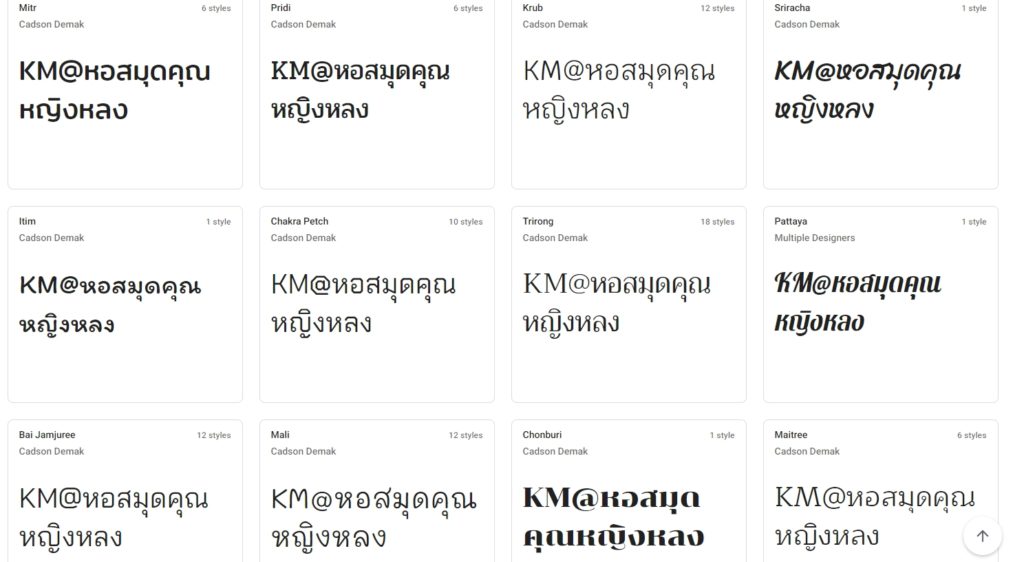ฟอนต์ (FONT) หรือ ตัวพิมพ์ แบบอักษร ที่เราใช้กันโดยปกตินั้น มีให้เลือกอยู่มากมายบนคอมฯ แต่ก็เป็นแบบมาตรฐาน ยิ่งเป็นตัวอักษรในภาษาไทย แบบอักษรที่ติดตั้งมากับตัวเครื่องก็จะเป็นสไตส์ทางการและเรียบ ๆ เน้นใช้กับงานเอกสาร
ดังนั้นในงานออกแบบ การเพิ่มเนื้อหาให้งานของเราดูน่าสนใจด้วยภาพหรือสีสันอาจยังไม่พอ หากคุณได้เลือกใช้ ฟอนต์ (FONT) ที่เข้ากับสไตล์ของชิ้นงานก็จะสามารถดึงดูดให้ผู้คนสนใจได้มากยิ่งขึ้น

ฟอนต์ เป็นผลงานที่มีลิขสิทธิ์เป็นของผู้สร้างสรรค์ฟอนต์ ดังนั้นการดาวน์โหลดต้องได้รับอนุญาตจากผู้สร้างสรรค์ฟอนต์นั้นก่อน ทั้งนี้อาจมีทั้งแบบเสียเงินและแบบฟรี
ฟอนต์เสียเงิน? ฟอนต์ฟรี?
- ฟอนต์ลิขสิทธิ์ เป็นฟอนต์ที่ต้องเสียเงินซื้อจากผู้สร้างสรรค์ ก่อนจะนำมาติดตั้งลงในคอมฯ เพื่อนำไปใช้งาน
- ฟอนต์ฟรี เป็นฟอนต์ที่ผู้สร้างสรรค์เปิดให้ใช้ได้ฟรี สามารถดาวน์โหลดได้เองมาติดตั้งลงในคอมฯ เพื่อนำไปใช้งาน
(รายละเอียดการนำไปใช้งานเป็นไปตามที่ผู้สร้างสรรค์ ฟอนต์นั้นระบุไว้)
บทความนี้ขอแนะนำวิธีการติดตั้ง FONT ที่เก๋ ๆ ที่เป็นฟอนต์ฟรี ที่ทุกคน สามารถทำได้ด้วยขั้นตอนที่ละเอียดยิบ Step by Step และไม่ยากเลย ดังนี้
เว็บไซต์ที่เราจะเข้าไปโหลดฟอนต์วันนี้ก็คือ Google Fonts จาก Google ที่รวบรวมฟอนต์หลากหลายภาษาไว้ให้โหลดไปใช้แบบ ฟรี ! เข้า
1. เว็บ fonts.google.com
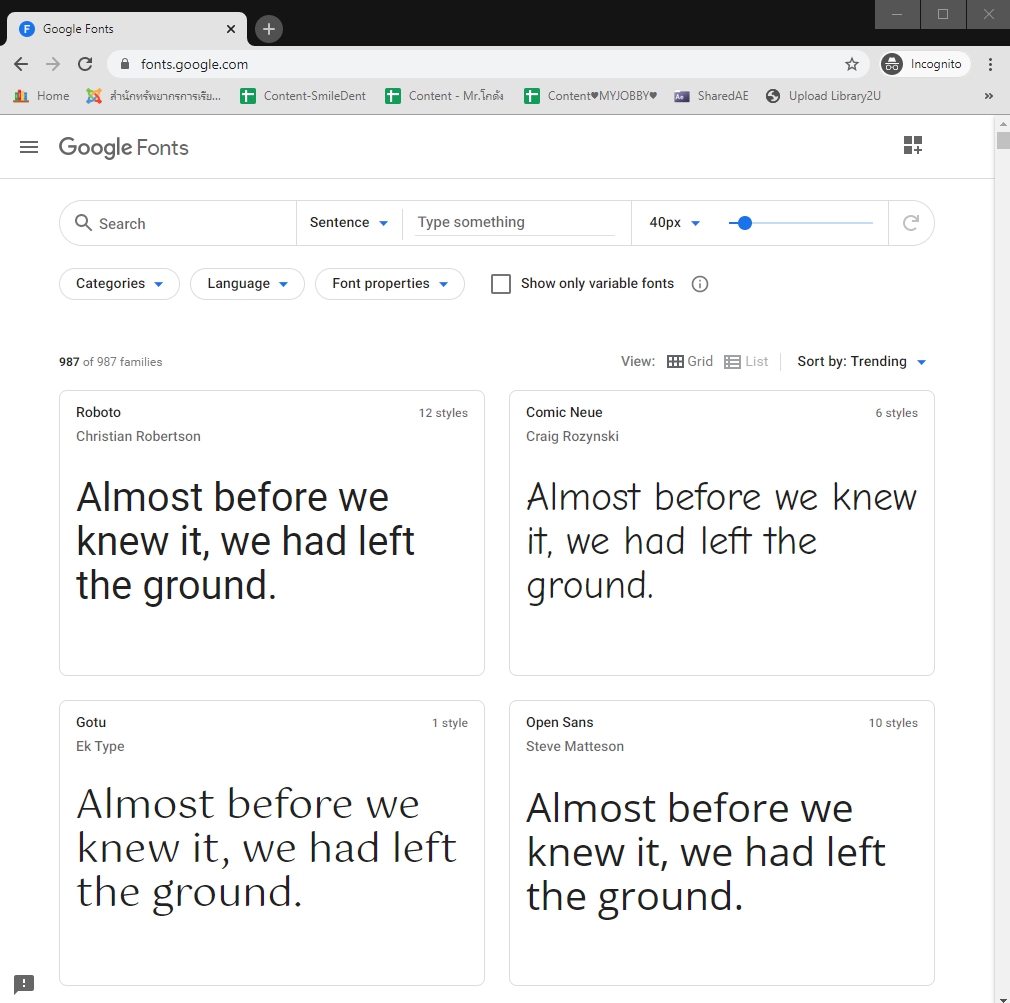
2. ต่อไปให้เลือกที่แถบ Language และเลือก Thai เพื่อให้เว็บแสดงเฉพาะฟอนต์ที่เป็นภาษาไทย
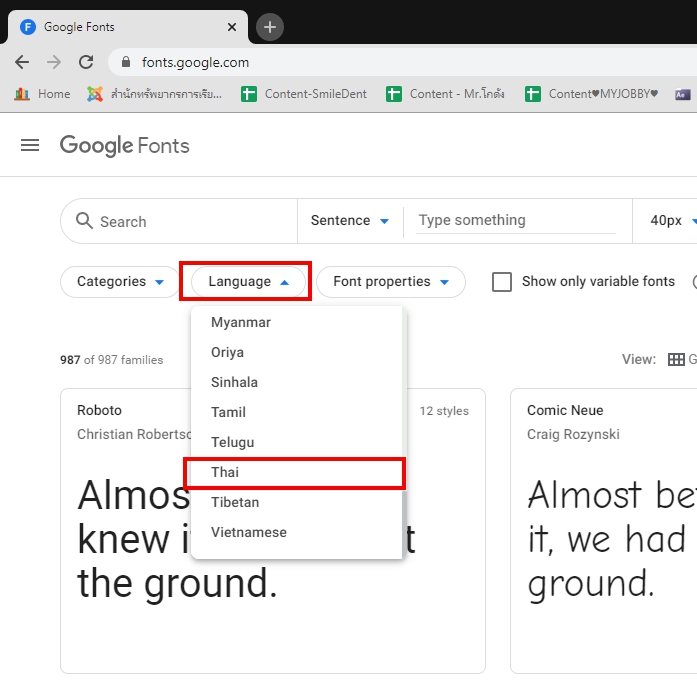
3. หน้าเว็บจะแสดงผลฟอนต์ภาษาไทย ขึ้นมาให้เลือกมากมาย สามารถเลือกฟอนต์ที่คุณสนใจ
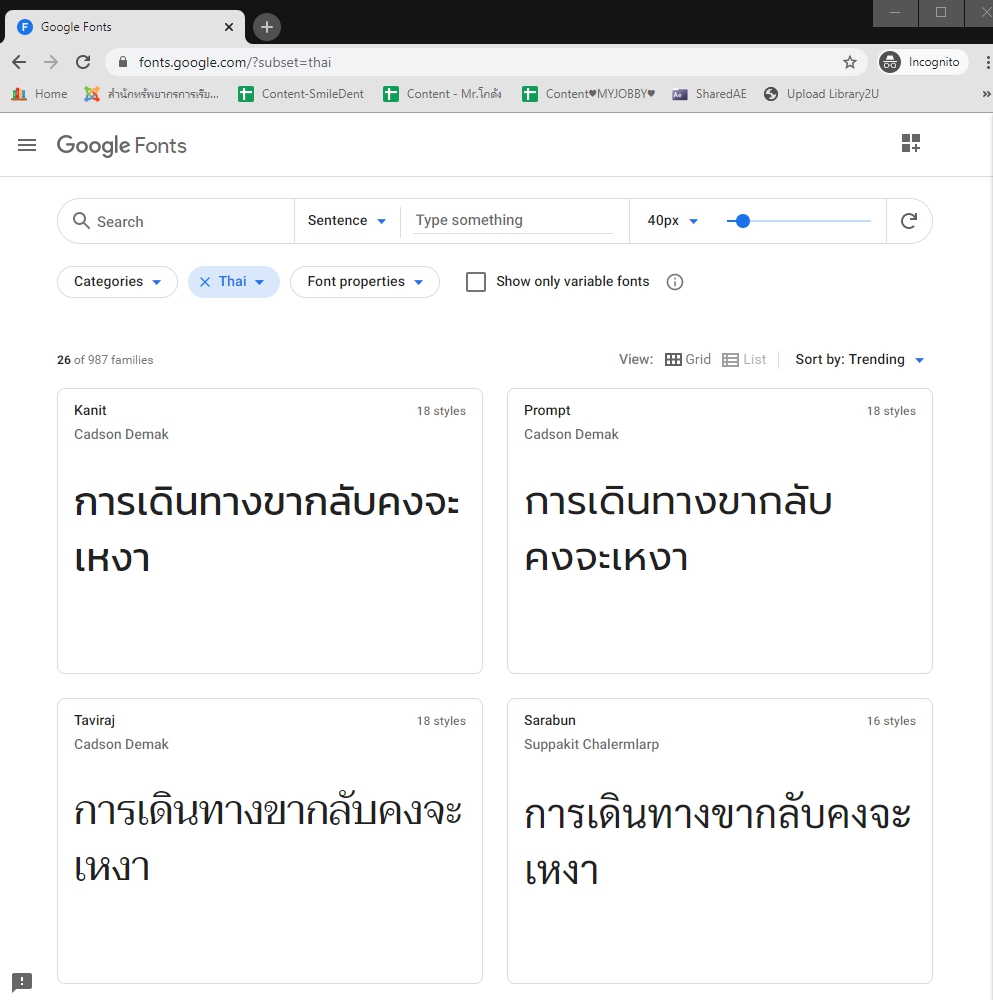
4. ผู้เขียนขอเลือกฟอนต์ Chonburi (ชลบุรี) คลิกที่ชื่อของฟอนต์ได้เลย
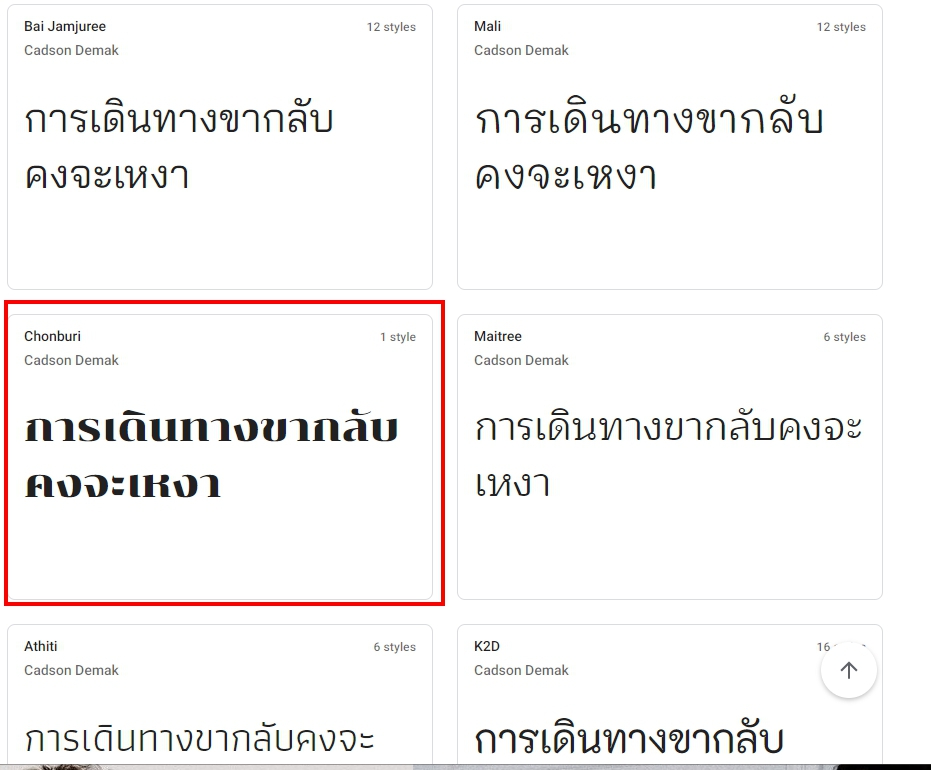
5. เมื่อคลิกเข้ามา เลือก+Select this style เพื่อเลือกฟอนต์นี้ก่อนการดาวน์โหลด
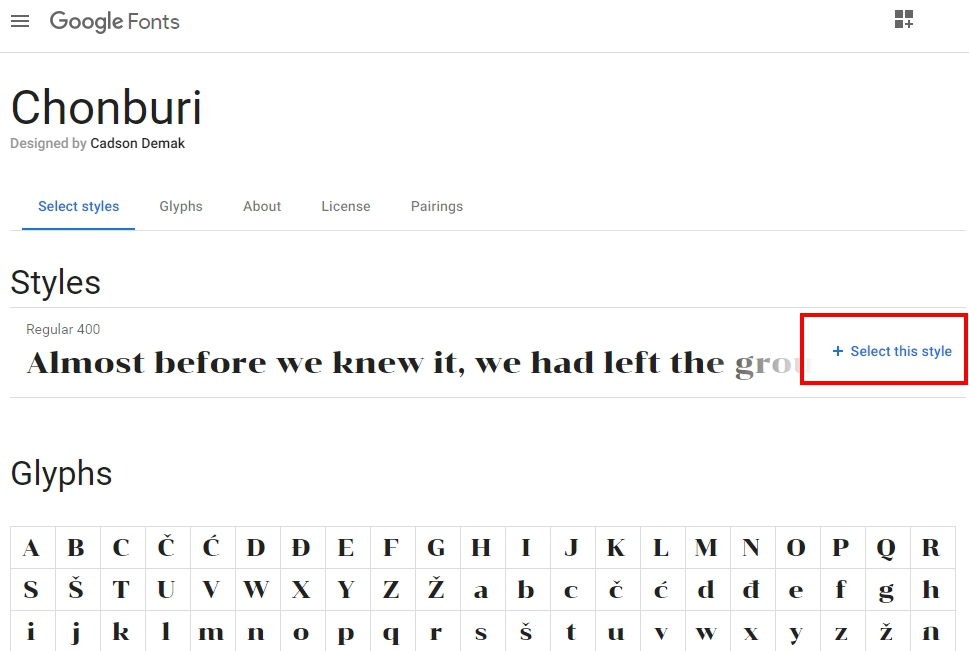
6. จากนั้นกดไอคอนสีฟ้า ตรงแถบด้านขวามือเพื่อแสดง Selected family เป็นการแสดงรรายการฟอนต์ที่เราเลือกมาในขั้นตอนที่ 5. (หากคุณได้เลือกไว้หลายฟอนต์ รายการก็จะปรากฎที่แถบนี้เช่นกัน) จากนั้น คลิก Download family เพื่อทำการดาวน์โหลด
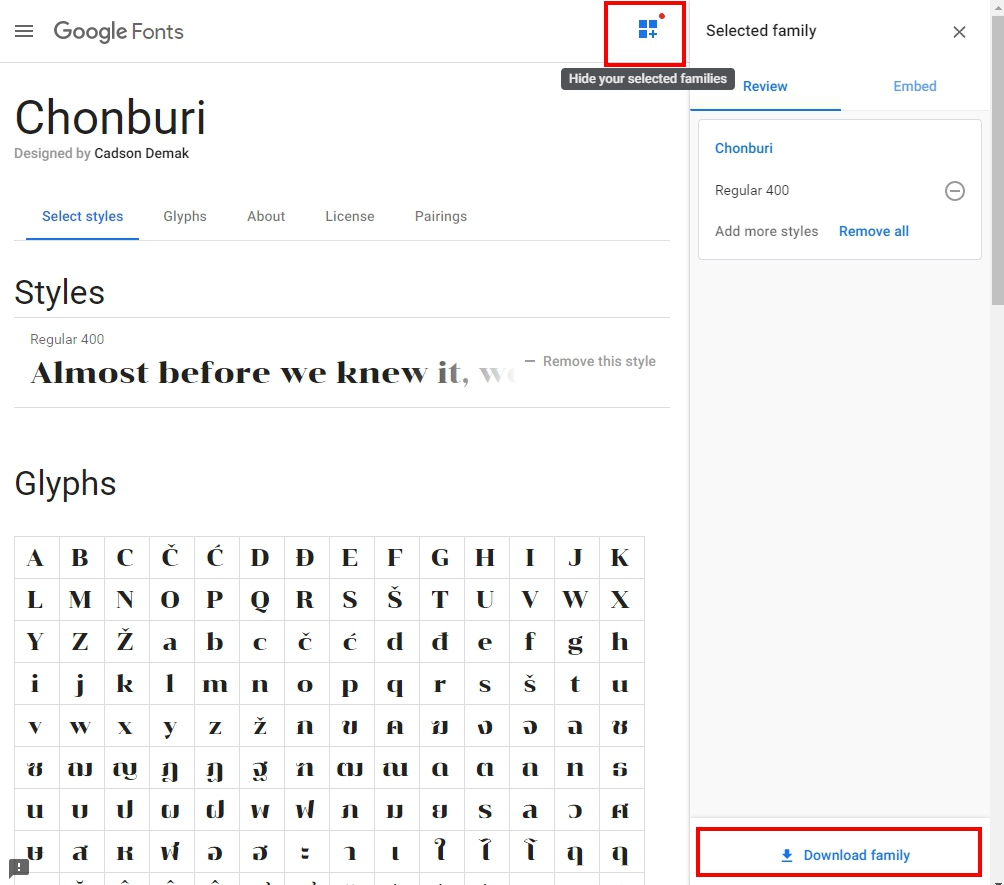
7. เลือกไดร์ฟที่จะบันทึกจากนั้น กด Save เพื่อไฟล์ของฟอนต์ลงบนเครื่องคอมพิวเตอร์ของเรา ผู้เขียนขอบันทึกไว้ที่ Desktop
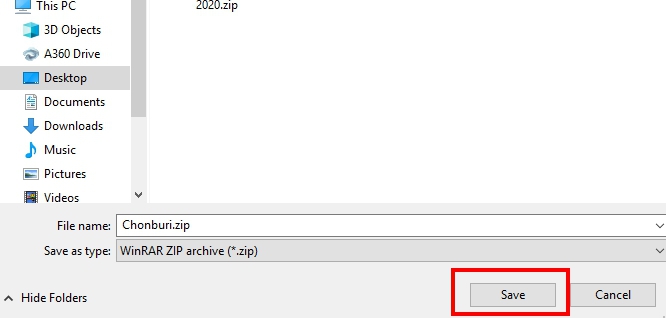
8. เมื่อ Download เสร็จเรียบร้อยแล้ว จะปรากฎไฟล์ .zip ของฟอนต์ จากนั้นคลิกขวาที่ไฟล์ .zip เลือก Extract files..
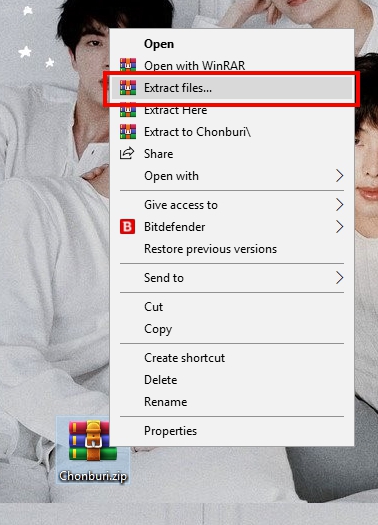
9. เลือกไดร์ฟสำหรับแตกไฟล์ที่บีบอัดมาออกมาเป็นไฟล์โฟลเดอร์ ผู้เขียนเลือกไว้ที่ Desktop (เหมือนเดิม)
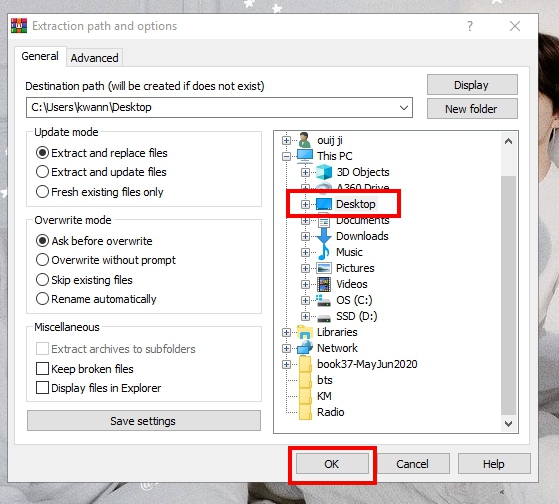
10. เมื่อแตกไฟล์เสร็จแล้ว จะปรากฎโฟลเดอร์ของฟอนต์ Chonburi ของเราที่ Desktop
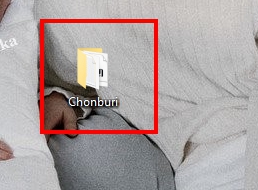
11. ดับเบิ้ลคลิกที่โฟลเดอร์เพื่อเข้าไปข้างใน จะเจอกับไฟล์ฟอนต์ สำหรับติดตั้งในคอมฯ คลิกขวาที่ ไฟล์. ttf แล้วเลือก Install for all users
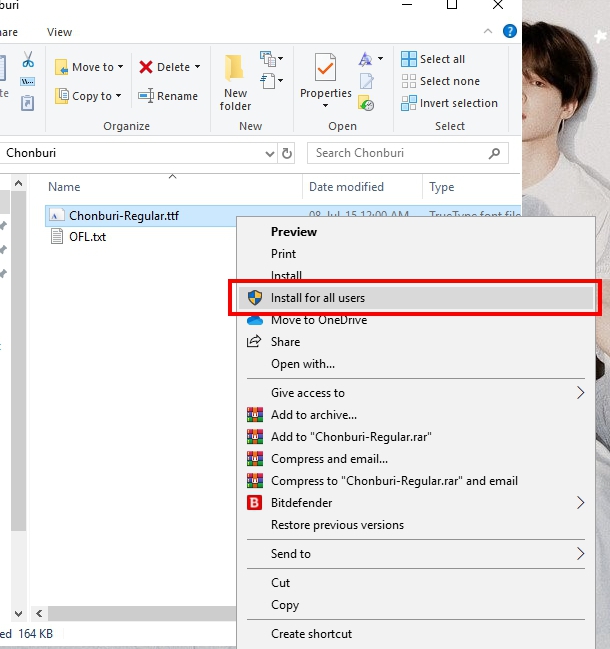
12. จะปรากฎป็อปอัพ Installing Fonts แสดงว่าฟอนต์กำลังถูกติดตั้งลงบนคอมฯ ของเราแล้ว เมื่อติดตั้งเสร็จป็อปอัพหายไปอัตโนมัติ การติดตั้งฟอนต์ก็เสร็จเรียบร้อย !
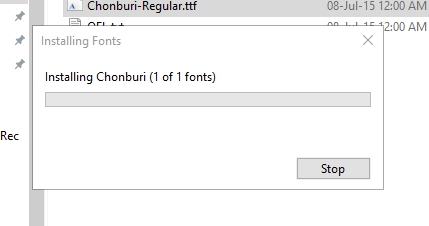
จากนั้นก็ลองมาใช้ฟอนต์สวย ๆ กันได้เลย ค้นหาชื่อฟอนต์ตรงแถบ Character แล้วพิมพ์ดูสิ
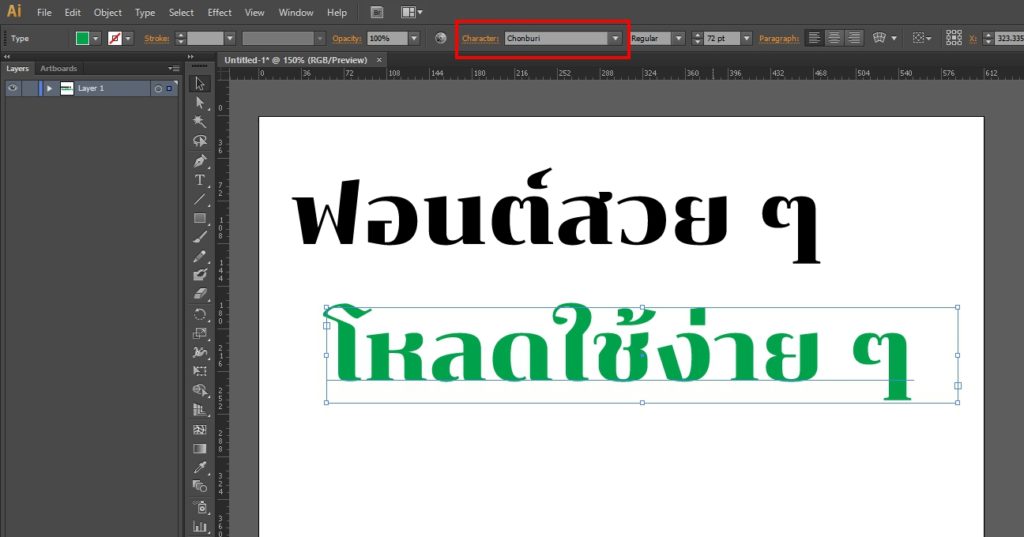
เห็นมั้ยว่าไม่ยากเลยเราสามารถโหลดฟอนต์ได้จากหลากหลายแหล่ง ในบทความหน้าผู้เขียนจะมาแนะนำ 5 เว็บฟอนต์ (FONT) โหลดง่าย ใช้ฟรี ! ที่ผู้เขียนใช้งานบ่อย ๆ สำหรับไว้ทำงานออกแบบหรืองานป้าย คราวนี้! ในคอมพิวเตอร์ของเราก็จะมีแบบอักษร ตัวอักษร เก๋ ๆ สวย ๆ ไว้ใช้งานแล้ว ♥